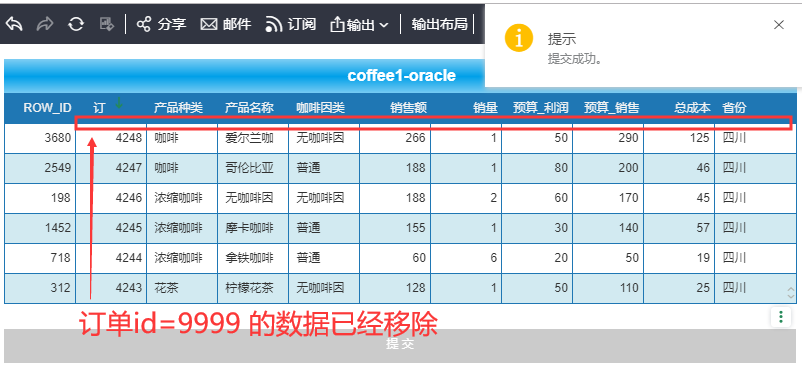|
<< Click to Display Table of Contents >> 填报参数组件数据填报举例 |
  
|
|
<< Click to Display Table of Contents >> 填报参数组件数据填报举例 |
  
|
本章给您介绍"填报参数"组件的具体运用,如何使用"填报参数"组件将数据回填到数据库,对数据进行增加、修改、删除。
❖创建填报参数
拖拽右侧面板-组件上的填报参数组件 ![]() 到仪表盘编辑区,在填报参数组件中绑定数据并根据实际情况进行设置,可以参考"填报参数组件基础功能"章节:
到仪表盘编辑区,在填报参数组件中绑定数据并根据实际情况进行设置,可以参考"填报参数组件基础功能"章节:
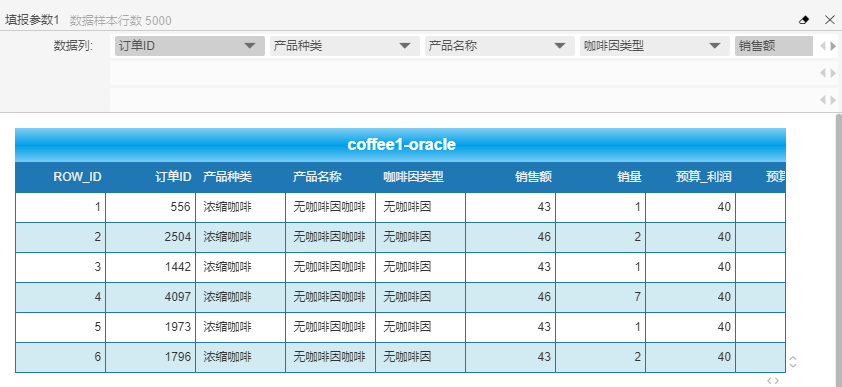
❖填报设置
参考"设置填报"章节,新建填报"我的填报_oracle",设置条件列为"订单ID",提交类型是"智能提交",设置如图所示:
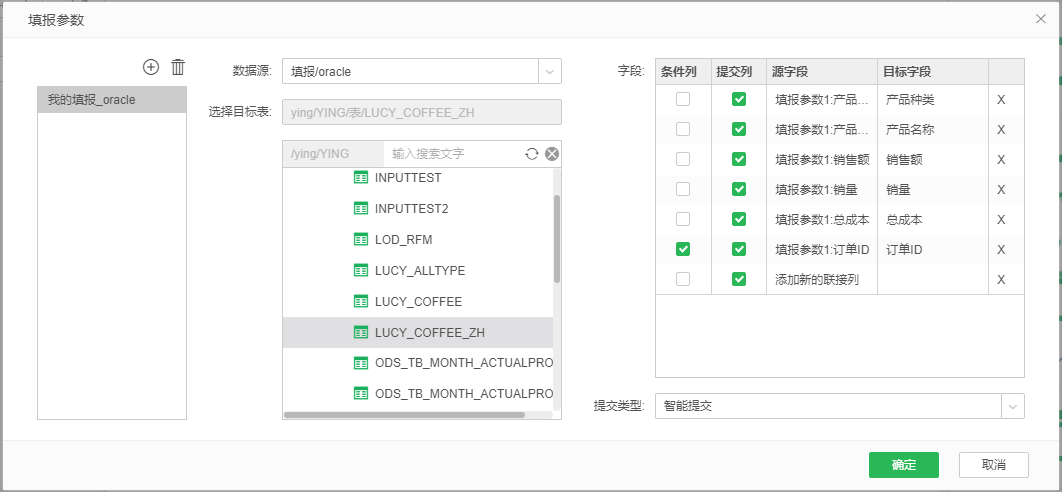
在仪表盘右侧面板-组件中拖拽提交组件![]() 到仪表盘编辑区,设置按钮的提交类型为"填报提交",参数为上文中新建的填报"我的填报_oracle":
到仪表盘编辑区,设置按钮的提交类型为"填报提交",参数为上文中新建的填报"我的填报_oracle":
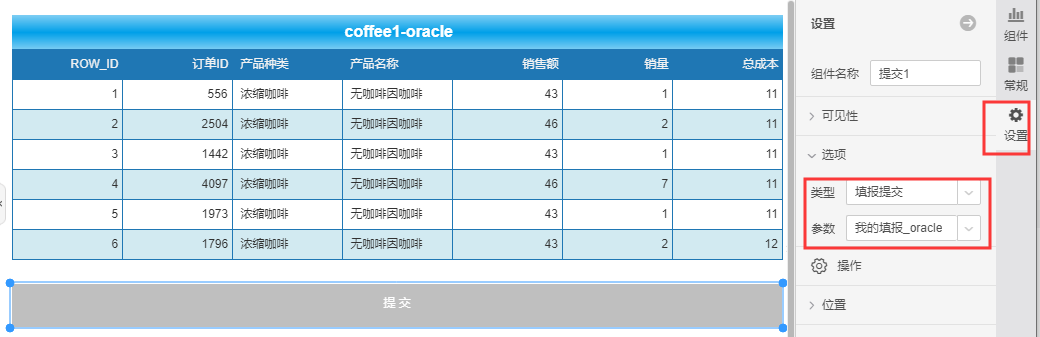
❖具体入库操作
•在数据库全选允许的情况下,在【查看报告】中打开报表,可以通过对填报参数组件中数据的操作,对数据库中的数据进行增加、修改、删除。
•填报参数组件支持对数据进行批量操作,可以一次性更新多行数据、新增多行数据、删除多行数据,还可以在一次提交中做多种操作,既修改了数据,又新增了数据,还删除了数据。下文为了功能更清晰的展示,截图皆为 更新1行数据、新增1行数据、删除1行数据 的截图。
a.更新数据操作 - 对需要更新的数据,双击键入对应的单元格,直接修改为新的值,如下图所示:将 订单ID=2504 的数据中的"销售额"修改为46111、"销量"修改为2,修改后移出光标会自动将修改的行自动高亮
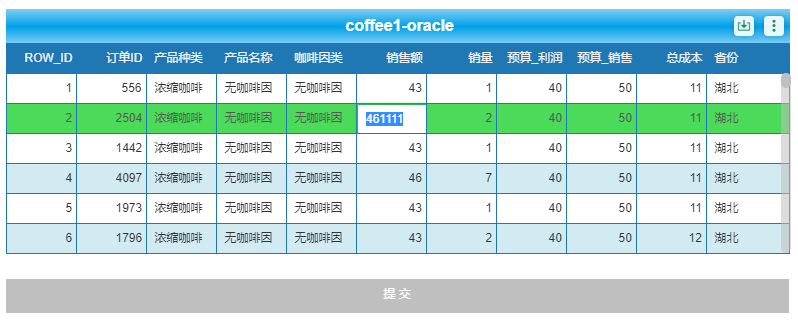
备注:点击提交后,目标数据被修改,效果同sql -> UPDATE table_name SET 销售额=46111 ,销量=2 WHERE 订单ID=2504; 数据更新后如图:
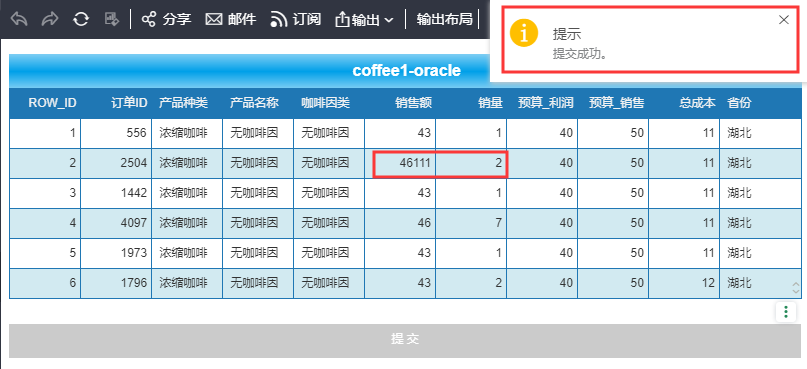
b.新增数据操作 - 在需要新增的位置的单元格上右击,选择在当前行的前一行插入or后一行插入。
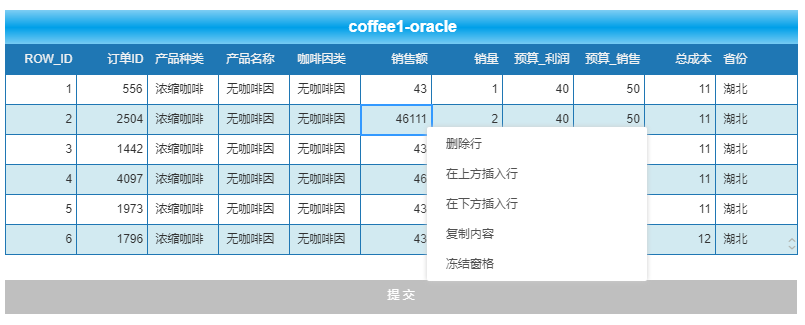
如图所示:在第二行下方插入1行数数据,依次填入值:9999、insert、form、test、9、9、9、9、9、四川
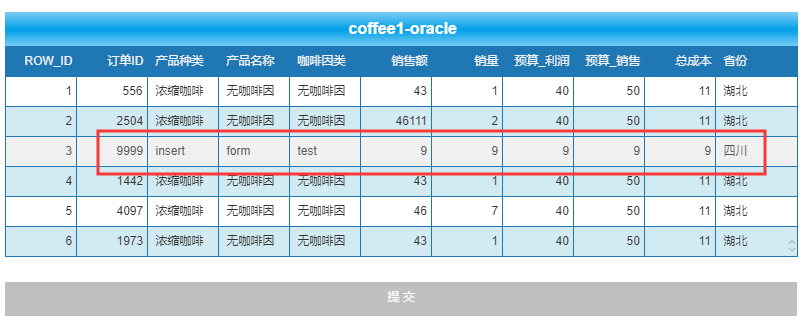
备注:点击提交后,可以通过表头位置的排序按钮,查看刚刚插入的数据,效果同sql -> INSERT INTO table_name ( field1, field2,...fieldN ) VALUES ( value1, value2,...valueN ); 数据更新后如图:
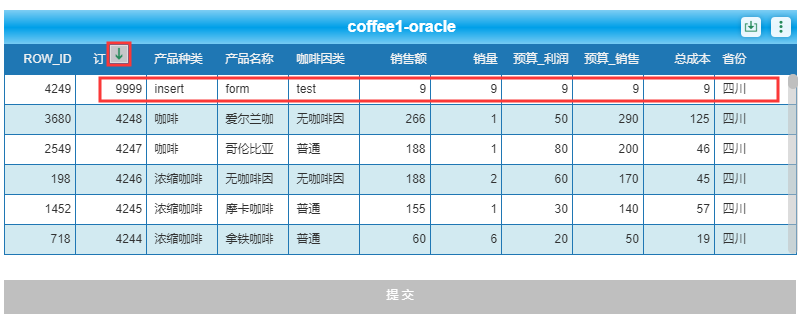
c.删除数据操作 - 需要删除的数据上右击,选择"删除行",如图删除 订单ID=9999 的数据:
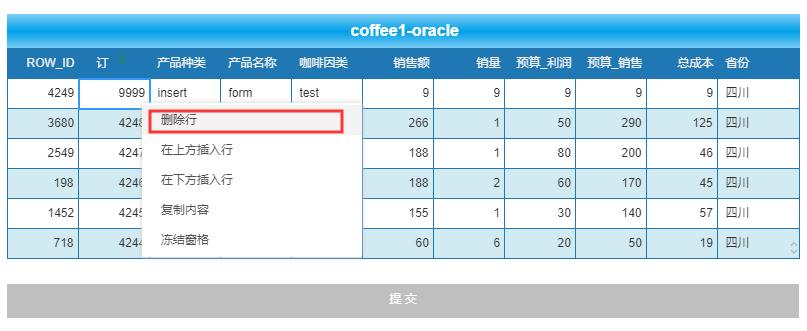
备注:点击提交后,订单ID=9999 的数据被删除,效果同sql -> DELETE FROM table_name WHERE 订单ID=9999; 数据更新后如图: